
個人や部門で手軽に使える“セルフサービス分析環境”を実現
社内のさまざまなデータを分析してビジネスに活用したいものの、「それを実現するための環境がない」というケースは多い。たとえ社内に本格的なデータ分析環境があったとしても、こうした不満や悩みがなくなるわけではない。実際に野間氏が対応したある製造業の顧客企業でも、分析環境としてハイパフォーマンスなデータウェアハウスを導入していたものの、担当者は必要なデータ分析が行えずに困っていたという。
「担当者の方は『トライ&エラーで分析を実施して、アイデアをいろいろ試してみたい』と考えていたが、社内のデータウェアハウスは全社的なニーズに対応するためのもので、やはりそのような目的では使いにくい。かといって、従来のオンプレミス型で分析環境を別途構築するような予算を確保するのも難しい。そこで、クラウドデータベース『dashDB』を導入いただいて、個人や部門レベルでも手軽に使える“セルフサービス型”の分析環境を構築した」(野間氏)
「dashDB」は、IBMのPaaS環境「IBM Bluemix」上で提供される、データ分析に特化したクラウドデータベースサービス(Database as a Service)だ。基本構造はリレーショナルDBだが、通常の行指向ではなく列指向(カラムナー)DBであり、分析や集計処理が高速に行える。もちろん、クラウドサービスなのでハードウェアのサイジングやソフトウェアのインストール、運用管理などは不要。さらに、索引作成やチューニングによるパフォーマンス調整も一切不要となっている。
「dashDBのコンセプトは“Load & Go”。データを用意してから実際に使い始められる状態になるまでが、とにかく早く、簡単なことが強み」と、野間氏は強調。
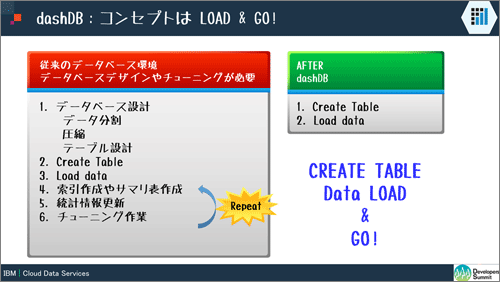
続いて、実際に“Load & Go”がどれほどのものなのか、野間氏は「今までExcelで分析業務を行っていた企業が初めてdashDBを立ち上げ、分析したいExcelファイルをアップロードするまで」を想定し、Bluemix上で必要な操作を行いながら説明した。
まずIBM IDを作成・登録し、Bluemixにログインする(※Bluemixは30日間の無料トライアル期間あり。クレジットカードを登録すれば、一定量の無料枠は30日経過後も利用可能とのこと)。ログインしたら、Bluemixのメニューで「カタログ」を選択し、表示される多数のアイコン群からdashDBを選んで「作成」ボタンをクリック。これだけの操作でdashDBのインスタンスが作成され、使用可能となった。
dashDBが起動したら、次はデータのアップロードだ。コンソールのメニューから「Load from Desktop」を選択し、ウィザード形式で画面の指示に従って進めていくと、アップロードが開始される。そして、アップロードしたデータを、新しい表を作成して投入するのか、既存の表に投入するのかなどを指定。最後に「Finish」をクリックすると、データを読み込んで表が作成され、クエリを投げられる状態まで簡単にできあがった。
なお、分析したいデータがデスクトップに置いてあるとは限らない。既存のデータベースやデータウェアハウス、さらには他のクラウド環境上にあるデータを取り込んで利用したいケースもあるだろう。
「そのような場合には、Bluemix上で提供しているETLツールのサービス『DataWorks』を利用すれば、容易にデータ連携・データ統合が可能。接続情報とアクセス権限があれば、オンプレミスやクラウドのさまざまなデータソースからdashDBにデータを取り込むことができる」(野間氏)
冒頭で紹介した企業でも、DataWorksで既存のデータウェアハウスとデータ連携することで、部門用のdashDBから全社データウェアハウスのリッチなリソースを手軽に利用できるようになったという。















































